笔记本麦克风,小编教你笔记本麦克风有杂音怎么解决
- 分类:Win7 教程 回答于: 2018年03月31日 12:24:19
我们都知道,麦克风可以起到扩音的效果,原理就是快速的把声音信号转换为电信号来进行传播,可以让朋友们通过听觉快速的感受。有些时候电脑插入麦克风有刺耳的声音,那么麦克风有杂音怎么办?下面,小编给大伙带来了笔记本麦克风有杂音的图文方法。
相信很多用户会有录音的需要,那么电脑系统中自带有录音功能可以方便用户使用,在使用的过程中随着使用年限的增加,在使用的时候可能会碰到一些问题,笔记本麦克风有杂音怎么办?下面,小编就来跟大家分享解决笔记本麦克风有杂音的操作了。
笔记本麦克风有杂音怎么解决
右击桌面右下角音量图标,点击“播放设置”。
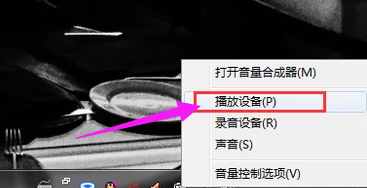
麦克风有杂音图-1
弹出声音界面,选择“录制”。
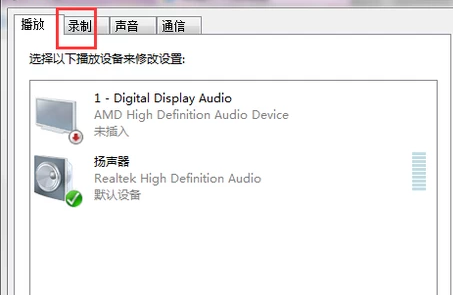
麦克风图-2
在录制界面右击麦克风图标,打开属性。
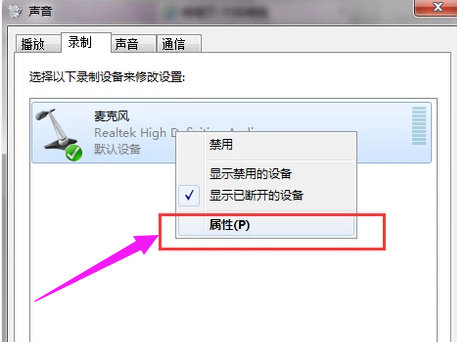
笔记本图-3
先选择“级别”,在麦克风增强一栏把它设置为0。
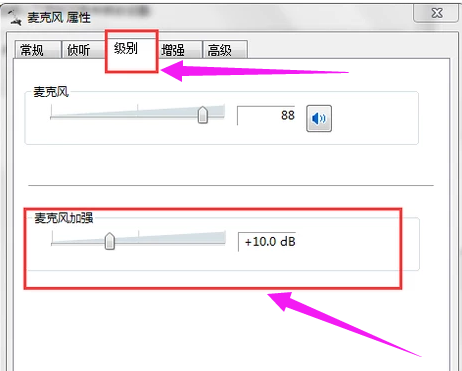
麦克风有杂音图-4
再切换到高级选项卡,可以看到默认格式,根据效果选择质量。选择好后点击确定。
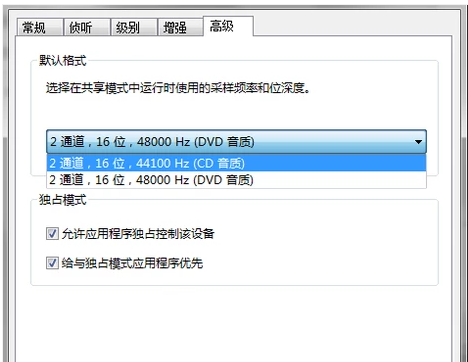
麦克风图-5
麦克风有杂音,也有可能是喇叭的问题,或者是音乐本身的问题,因为一些劣质的声音他们本身就含着杂音或者是刺耳的效果(声音),如果是这种情况,请换首音乐试一下。
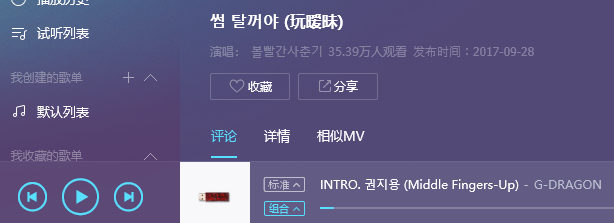
笔记本图-6
硬件出现问题也是导致麦克风杂音的情况之一,使用麦克风前,请检查麦克风完好无损,没有出现问题,定期清理麦克风,以免有杂物长期在麦克风内部,如果这些都不行那么最好还是,打开麦克风,检查一下震动纸是否已经脱落,或者是损坏!

笔记本图-7
电路中交流成分过大也有可能造成麦克风有杂音,这个时候很可能是音箱电源的滤波电路出现了故障。请定期检查电源问题,因为电源也可能是电源导致的电流声根源,这个属正常现象。

麦克风有杂音图-8
请检查麦克风和电脑主机间连接之间是否有问题,如果有那么请把把麦克风和电脑主机连接先断掉,然后再次重新正确连接,并查看是否有接触不良现象。麦克风如果现在正处于加强状态可能出现此问题属于正常,我们只需把麦克风加强关闭即可,因为有的声卡不支持。或者是内部不兼容等一系列而难题!

麦克风有杂音图-9
以上就是笔记本麦克风有杂音的解决方法。
 有用
26
有用
26


 小白系统
小白系统


 1000
1000 1000
1000 1000
1000 1000
1000 1000
1000 1000
1000 1000
1000 1000
1000 1000
1000 1000
1000猜您喜欢
- 详细教您windows7旗舰版密钥有哪些..2018/12/24
- win7重装系统后鼠标键盘不能用怎么办..2023/03/11
- 使用u盘安装win7系统教程2022/07/13
- win7蓝牙驱动安装教程详细图文版..2021/03/31
- 如何一键重装系统win72023/02/25
- 事件查看器,小编教你事件查看器怎么打..2018/06/21
相关推荐
- 没有系统盘电脑怎么重装系统win7..2023/04/11
- 细说电脑分辨率如何调整2018/12/17
- 小编教你win7怎么进入安全模式..2017/11/01
- win7专业版激活工具使用方法..2022/10/22
- 如何安装win7原版旗舰系统2022/06/24
- 笔记本开不了机怎么重装系统win7..2023/03/04

















